葉建榮整理
中華民國
右上角的搜尋引擎,您可依您的習慣挑選搜尋引擎。
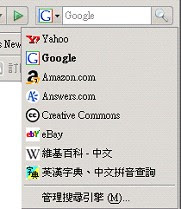
【圖11、提供各種搜尋引擎】
當您在搜尋資料時,例如現在正在搜尋「Firefox」,然後還想搜尋其他資料,例如「mozilla」,當選取了mozilla這段文字,按下右鍵,您可以看看出現了什麼資料呢?這裡以yahoo與google作例子說明。
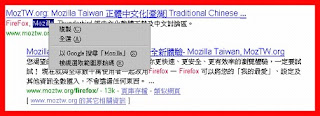
【圖12-1、若選擇Google作為搜尋引擎時按下右鍵可作開啟分頁的搜尋】
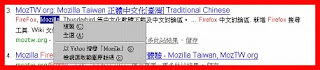
【圖12-2、若選擇Yahoo作為搜尋引擎時按下右鍵可作開啟分頁的搜尋】
您會看到"以yahoo(google)搜尋mozilla"的項目,按下滑鼠左鍵後,就可以另開分頁,將搜尋結果呈現,如果您常上網搜尋資料,這樣的功能會不會讓您心動呢?
網頁上的文字搜尋
當我想搜尋網頁上的特定字串,比如「安全」,我們來看看Firefox會提供怎樣的功能。當我按下「CTRL」+「F」或「編輯」功能表下的「尋找文字」,您可以更方便的移動上下筆資料。您也可以將選取的文字反白,更清楚的看到您選擇的文字。所以不論是網路資源的搜尋或單一網頁內容的搜尋,都非常方便!
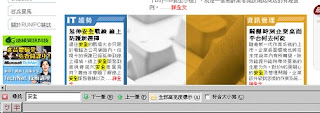
【圖13、網頁內的文字搜尋】
下載檔案
下載檔案可自動放於桌面上,方便尋找,且下載的畫面出現在狀態列,畫面單純。
當您關閉Firefox時就會清除狀態列上的這些下載資訊,不過若您覺得不妥,您也可於下載完成後,於狀態列上按下右鍵,選擇「移除全部已完成檔案」就可以。
如果您喜歡到以網頁方式下載很多的檔案,Firefox是一個不錯的瀏覽器。
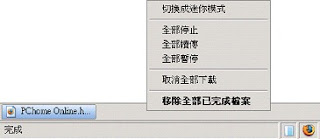
【圖14、檔案下載】
下載PDF檔案
當我們在網路瀏覽時,會很習慣的點選連結,可是如果這個連結是一個PDF檔案呢?網頁就會呼叫相關程式並且開啟PDF檔。對於找尋資料的人來說,是很不方便的。我所提供的Firefox內可讓您有不同選擇。當您點選了PDF檔案,會出現幾個選項詢問,您就可以作各種選擇:下載、開啟PDF(用Firefox開啟)、以HTML檢視、 跳過PDF Download(以電腦內預設的PDF閱讀器開啟)、 取消(不作任何事情)。
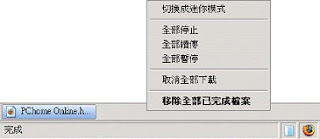
【圖15、下載PDF檔案】
沒有留言:
張貼留言